
bootcamp驅動 win7
v6.0 官方版- 介紹說明
- 下載地址
- 網友評論
bootcamp驅動win7幫助用戶更好的進行了系統操作工具,本次極光小編為大家專屬win7推出了系統軟件,更好的使用與啟動,有需要的用戶歡迎前來體驗,極光下載站提供bootcamp驅動包下載。
win7bootcamp簡介
ootcamp是apple發布的一款給os系列安裝了intel處理器的電腦安裝windows。bootcamp驅動功能強大可以在os系統里裝windows系統,這樣你的電腦就是雙系統了,你想用那一個就用那一個,有需要的朋友快來極光下載站體驗吧。
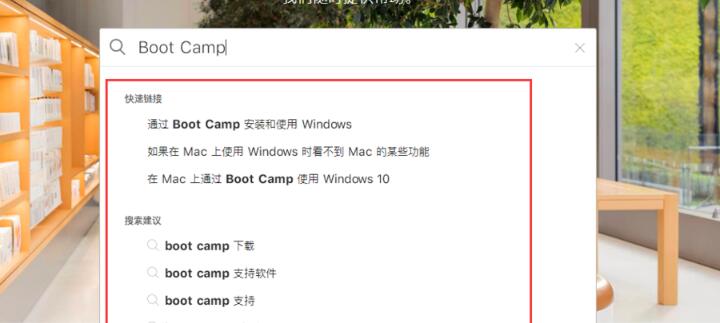
bootcampwin7驅動特點
必須盡可能保證用作appleid的電子郵件地址安全無虞。如果您無法確認您的電子郵件帳戶是否安全,則您不應該將該電子郵件地址用作您的appleid。
如果您停止使用與appleid關聯的電子郵件地址,請務必更新appleid并將郵件地址更改為您目前正在使用的電子郵件地址。某些互聯網服務提供商可能會將棄用的電子郵件地址重新分配給新客戶。
在電子郵件信息中點按任何鏈接都務必要加倍小心,切勿點按任何要求您提供個人信息或帳戶詳情的鏈接。請前往相關公司的官方網站,查找他們的聯系信息,然后直接聯系該公司。
對于來歷不明的電子郵件,不要打開其中的附件。打開附件前,請聯系相關公司來驗證電子郵件的內容。
只加入您了解并信任的wifi網絡。wifi網絡的名稱是很容易假冒的,因此哪怕是在加入您認識的網絡時也需要十分謹慎。
bootcamp安裝win7驅動
一、安裝前準備
1.下載windows7光盤鏡像,在下載鏡像的時候,請選擇64位的
2.準備不小于8g的u盤一個(用u盤裝win7系統,必須足夠大)
3.假如你的mac電腦上已經安裝過win10或win8系統的話,那選擇windows系統點擊更新即可,非常方便。如果沒有安裝的話,可看下面具體重裝windows7系統的教程
二、用bootcamp工具制作啟動u盤
1.將u盤插入電腦,打開mac系統中的bootcamp工具,在bootcamp工具中點擊選擇bootcamp助理
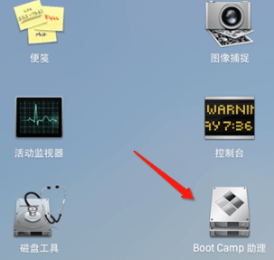
2.接著就會進入到bootcamp的歡迎界面中,點擊繼續進行下一步
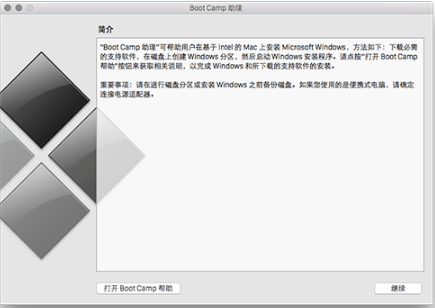
3.然后就會看到如下界面,在這里選擇要執行的任務:你可以選擇1)創建windows7或更高版本的安裝盤2)創建windows7或更高版本。選擇一個之后再選擇制作啟動u盤的所有選項,再點擊繼續
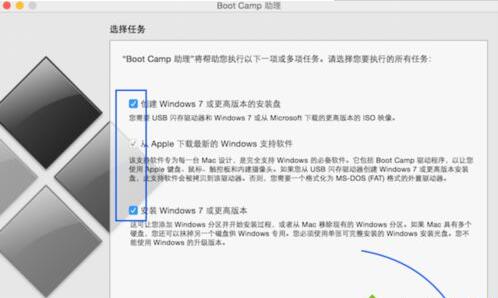
4.這樣就會進入到鏡像界面,在這里點擊“選取”找到我們已經下載好的win7鏡像文件
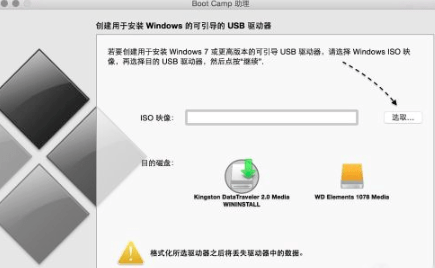
5.再來選擇一個目的硬盤(存儲位置),選擇好后再點擊繼續按鈕進行下一步
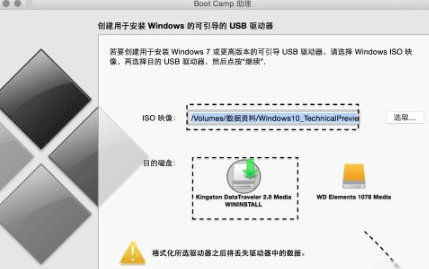
6.再接著就會看到如下界面了,詢問用戶是否要抹掉此驅動器(u盤),這里我們選擇點擊繼續即可
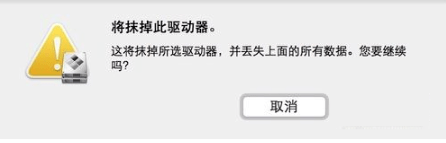
7.等待bootcamp制作啟動u盤,可能需要拷貝相關文件所以可能會此時間,請耐心等待
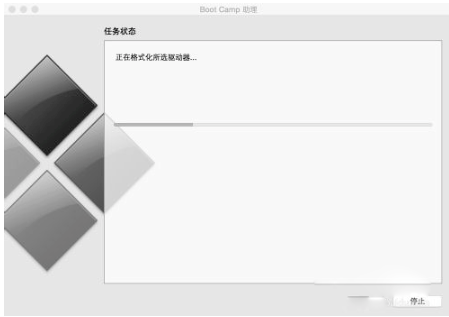
8.等待制作完成,就會自動進入創建windows的分區界面中,如下圖所示。在這個界面中我們需要根據自己的需求來選擇設置一下磁盤的大小,同時要完成分區。再點擊繼續進行下一步
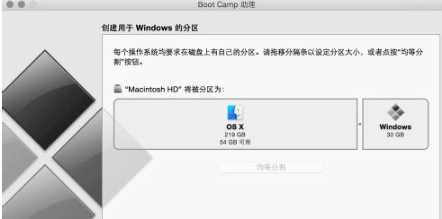
9.等待上述的分區操作,完成后需要重啟電腦
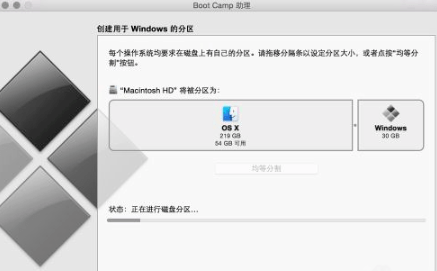
提取碼:mfel
本類排名
本類推薦
裝機必備
換一批- 聊天
- qq電腦版
- 微信電腦版
- yy語音
- skype
- 視頻
- 騰訊視頻
- 愛奇藝
- 優酷視頻
- 芒果tv
- 剪輯
- 愛剪輯
- 剪映
- 會聲會影
- adobe premiere
- 音樂
- qq音樂
- 網易云音樂
- 酷狗音樂
- 酷我音樂
- 瀏覽器
- 360瀏覽器
- 谷歌瀏覽器
- 火狐瀏覽器
- ie瀏覽器
- 辦公
- 釘釘
- 企業微信
- wps
- office
- 輸入法
- 搜狗輸入法
- qq輸入法
- 五筆輸入法
- 訊飛輸入法
- 壓縮
- 360壓縮
- winrar
- winzip
- 7z解壓軟件
- 翻譯
- 谷歌翻譯
- 百度翻譯
- 金山翻譯
- 英譯漢軟件
- 殺毒
- 360殺毒
- 360安全衛士
- 火絨軟件
- 騰訊電腦管家
- p圖
- 美圖秀秀
- photoshop
- 光影魔術手
- lightroom
- 編程
- python
- c語言軟件
- java開發工具
- vc6.0
- 網盤
- 百度網盤
- 阿里云盤
- 115網盤
- 天翼云盤
- 下載
- 迅雷
- qq旋風
- 電驢
- utorrent
- 證券
- 華泰證券
- 廣發證券
- 方正證券
- 西南證券
- 郵箱
- qq郵箱
- outlook
- 阿里郵箱
- icloud
- 驅動
- 驅動精靈
- 驅動人生
- 網卡驅動
- 打印機驅動
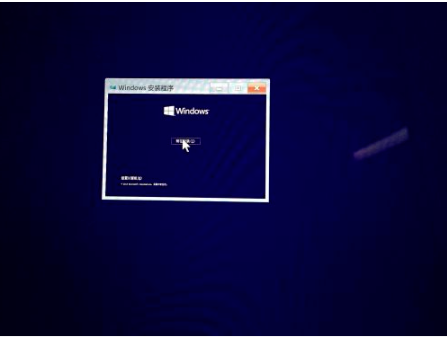






























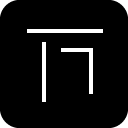
網友評論
支持 (0 ) 回復